堂食設置
目錄
設置堂食設定(餐檯服務式)
了解如何在 Eats365 POS 應用程式或商家界面,配置您餐檯服務式餐廳的堂食工作流程與設定。
「堂食」設定包含多項實用功能,您可以透過配置這些設定,客製化堂食營運的各個層面,例如餐桌管理、訂單處理和支付流程,使其符合您的特定偏好和營運需求。
在本文中,您將了解如何在 Eats365 POS 和商家界面上管理餐廳的堂食工作流程和設定。
設置堂食設定
若要設置您的堂食設定,請依照以下步驟操作:
Eats365 POS
- 登入 Eats365 POS。
- 點擊左上角的「設定」
 。
。 - 在 “設定” 下,點擊「堂食設定」。
- 配置您偏好的堂食設定。
- 在右上角,點擊「儲存」以進行確認。
以下是您可以在 POS 上,設置和管理的設定清單:
一般
堂食訂單超時提醒
啟用此功能後,POS 將顯示進度條,方便餐廳人員清楚掌握餐桌的翻桌時間進度或已用餐時間(取決於您的配置偏好),並附有超時指示器。
若要了解更多關於堂食超時提醒的信息,請參閱配置用餐時間設置。
建議小費
設定建議的小費金額。
刪除流程設定
點餐模式
設置預設點餐模式。
-
以訂單顯示- 所有商品將顯示在訂單清單中。
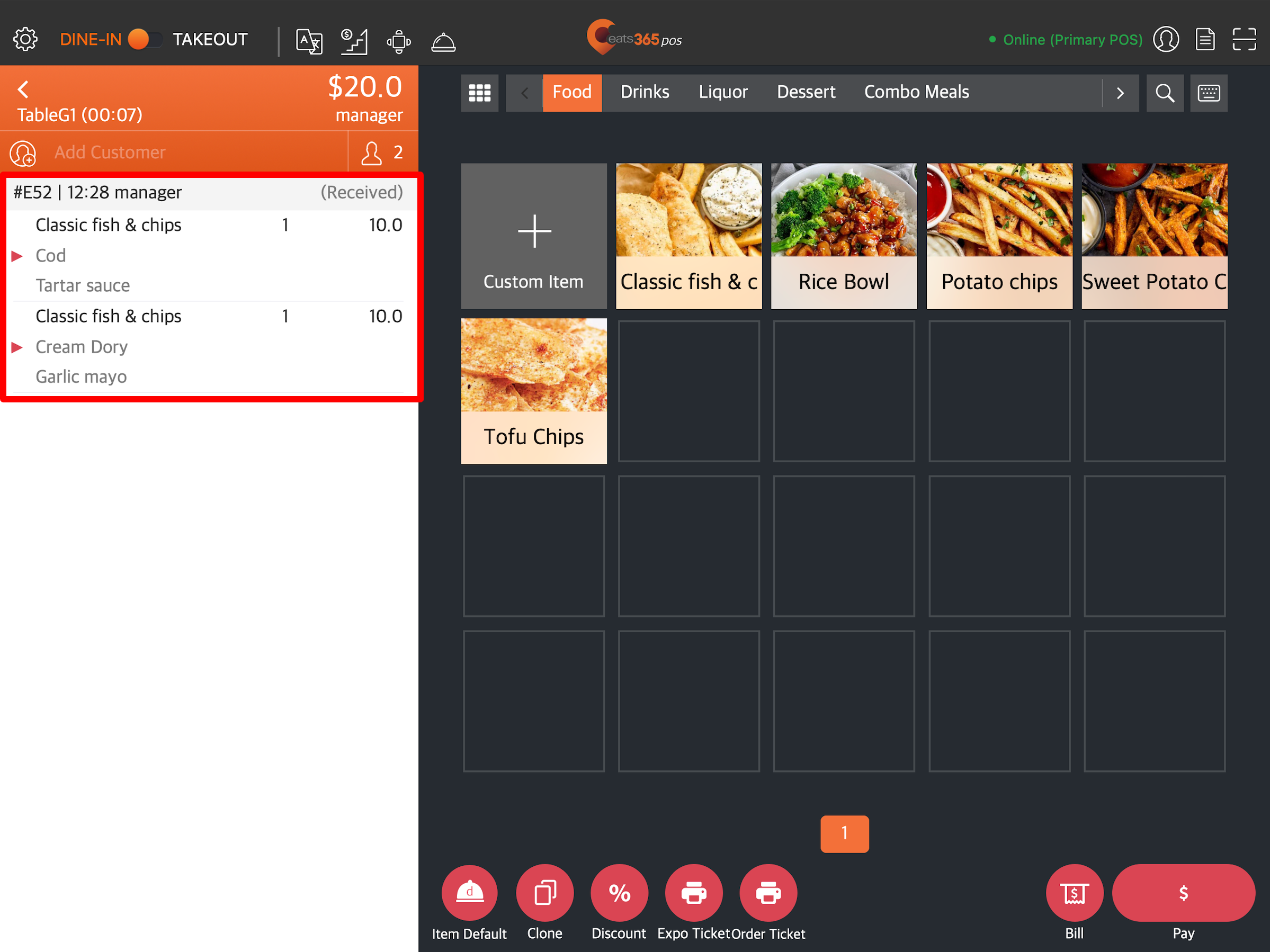
-
以座位顯示- 選擇座位號碼後,訂單上的商品將會顯示。
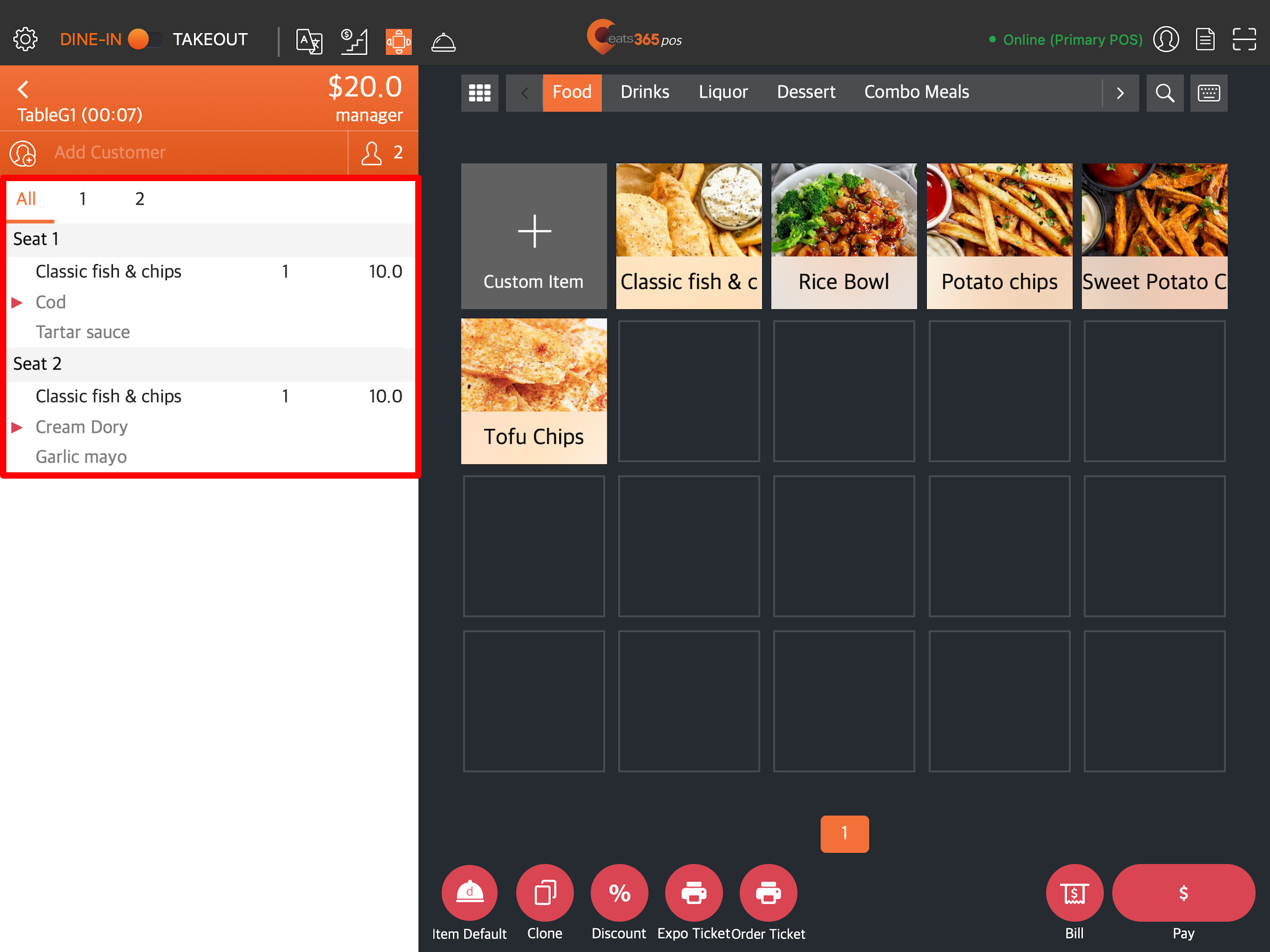
搭檯
允許搭檯
啟用後,不同組別的顧客可以共用同一張桌子。
分檯設定
設置預設分檯模式。
- 搭檯- 選取後,不同顧客組別的訂單在帳單上會顯示相同的餐桌號碼。
- 分檯- 選取後,不同顧客組別的訂單在帳單上會顯示分檯的餐桌號碼。
清檯
訂單付款後自動清檯
啟用後,POS 會在訂單付款後自動清理餐桌。如果停用此設定,訂單付款後餐桌會變為綠色,表示需要清理。
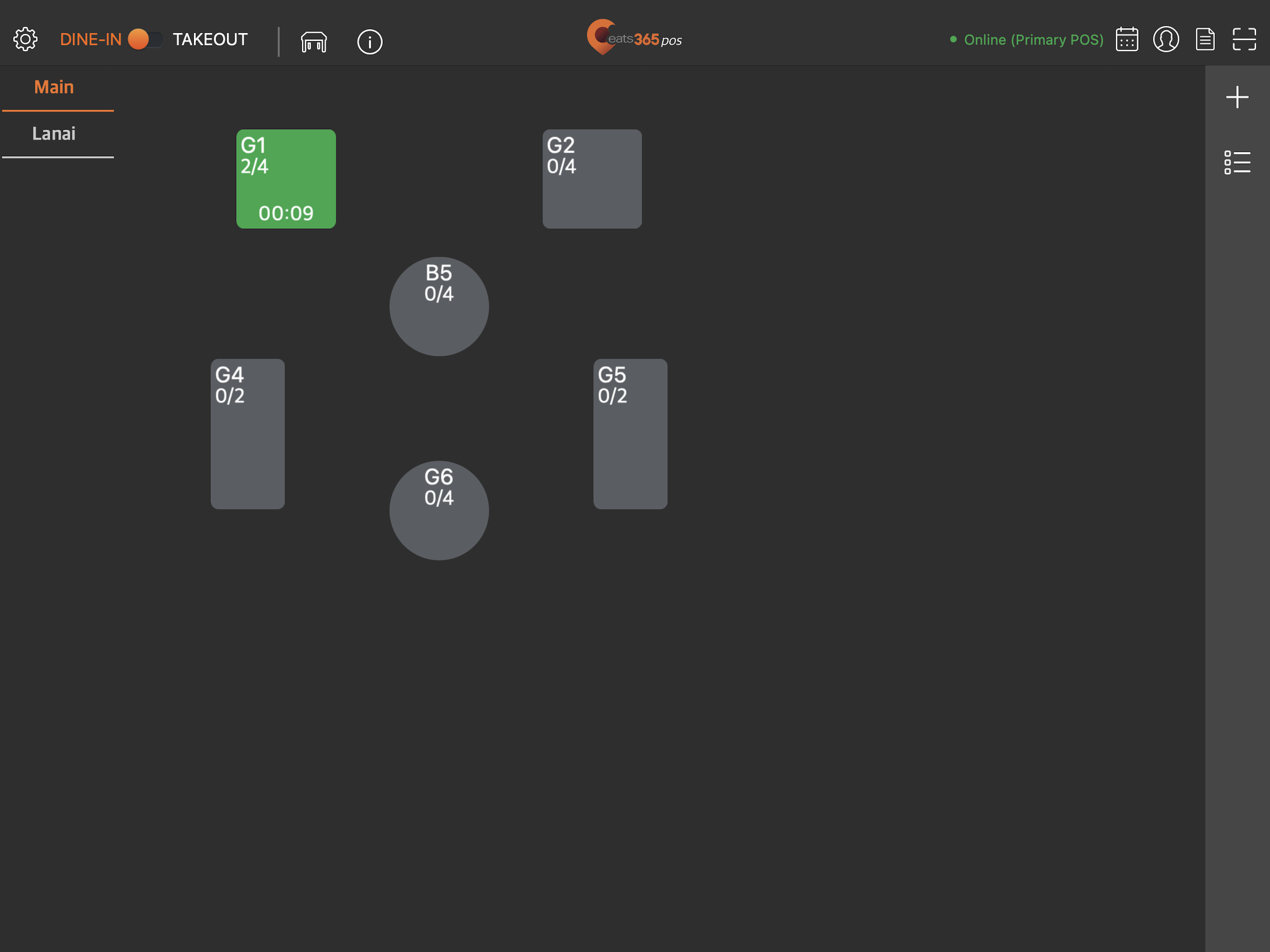
返回主頁
付款後自動返回主頁
啟用此功能後,POS 將在收款後自動返回點餐畫面。若您關閉此設定,POS 會停留在付款畫面,方便您執行其他操作,例如給小費和打印收據。
訂單付款
落單必須付款
啟用後,所有訂單將會自動要求付款。此設定可讓 POS 上的「確認」按鈕失效。
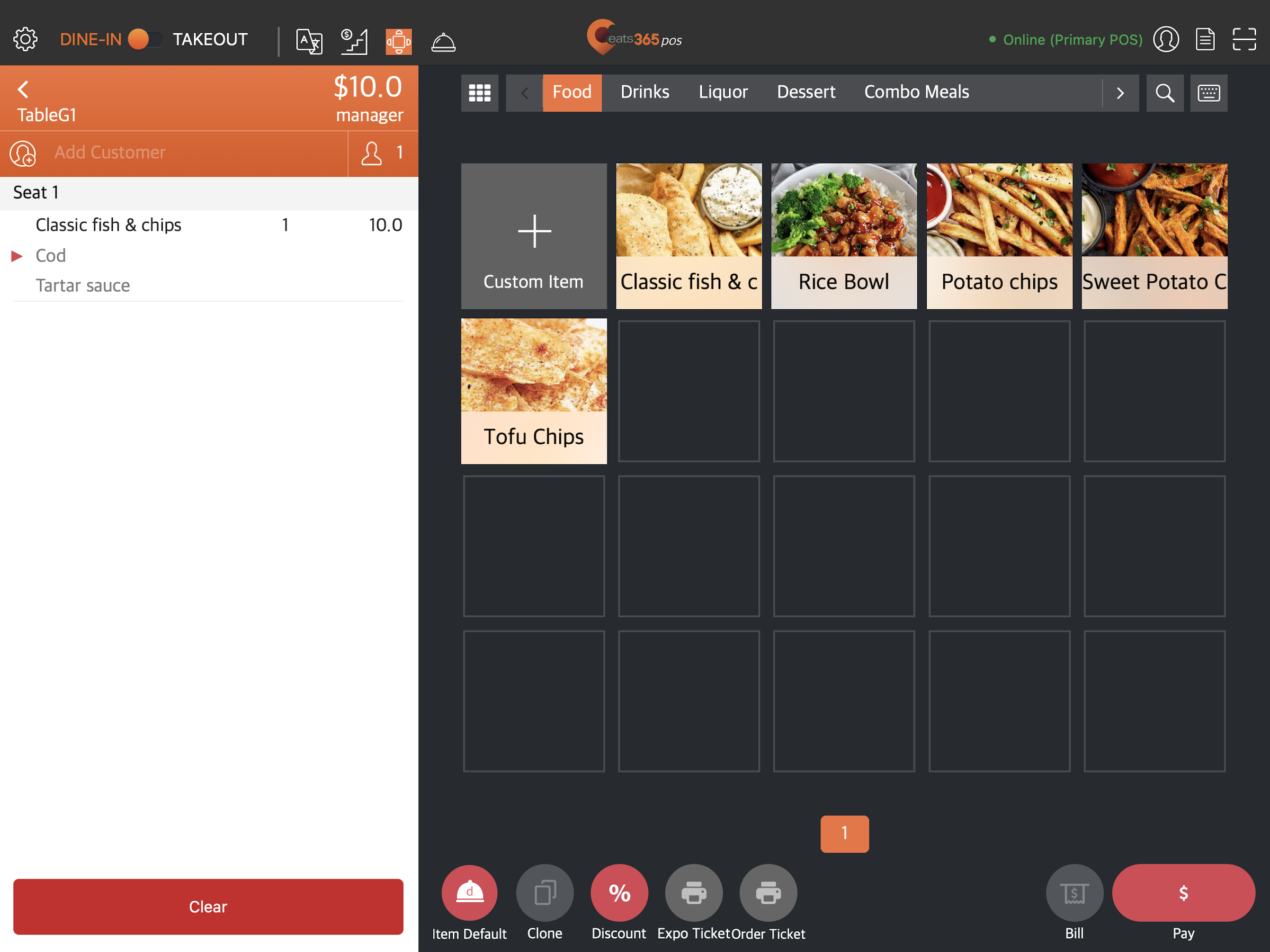
訂單
強制輸入人數
啟用後,必須在 POS 系統輸入用餐人數,才能進行點餐。
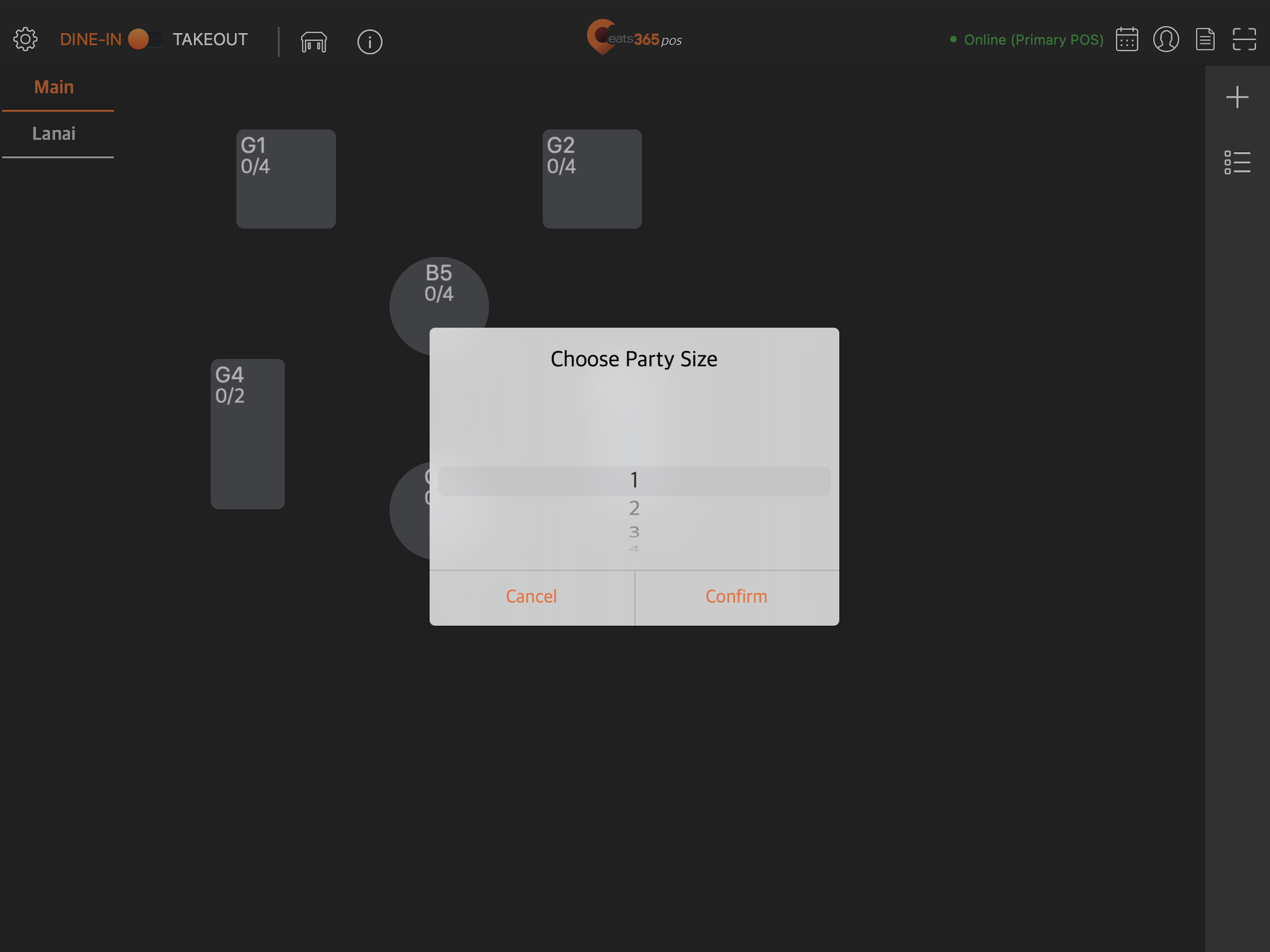
自動加入商品
於開單時自動加入商品
啟用此功能後,您可以設定哪些商品會自動添加到每一張未結帳的帳單。例如,在酒吧裡,您可以設定系統隨著每筆訂單附贈一小碟免費花生。
鎖定訂單
「鎖定訂單」可讓您在下訂單時或向顧客發出帳單後鎖定訂單。
打印帳單時鎖單設定
- 每次詢問- 當您在發出帳單後並想鎖定訂單時,POS 上會跳出提示。
- 自動鎖單- 發出帳單後,訂單將自動鎖定。
- 沒有動作- 如果您不想在發出帳單後鎖定訂單,請選擇此項目。
下單時鎖定訂單
啟用後,當有訂單正在建立時,您將無法從另一台 POS 新增商品至該訂單。
訂單鎖定提示
啟用此功能後,將會出現警示以顯示哪些訂單已被鎖定。您可以設定警示出現的時間間隔。例如,如果您將 “訂單鎖定提示時間” 設定為 “10”,那鎖定訂單提醒將每 10 分鐘在 POS 機上顯示一次。
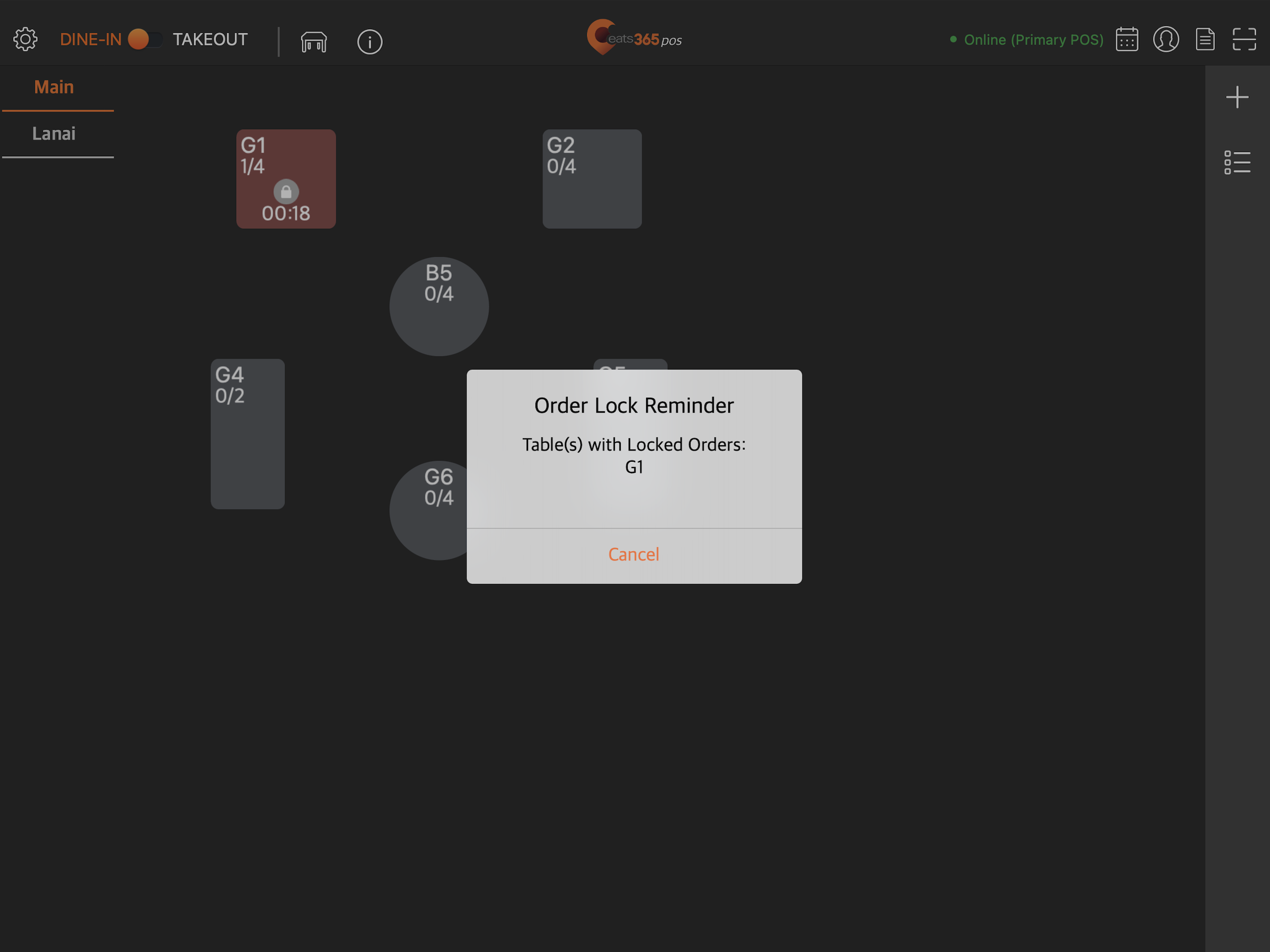
放題菜單
放題菜單運作模式
啟用後,POS 系統將切換至「放題菜單運作模式」。除非已將設定的放題菜單商品加入訂單,否則放題菜單上的商品將會被隱藏。關閉此設定後,所有商品(包括那些僅供放題菜單使用的商品)都會顯示在點餐畫面上。有關設定放題菜單的更多信息,請參閱建立放題菜單。
啟用下單間隔時間
啟用後,您可以設定顧客再次下單前需要等待的時間。如果您希望顧客可以隨時下單,可以將「下單間隔時間」設定為零。
POS 訂單影響下單間隔時間
啟用後,時間間隔會從 POS 上的最後一筆訂單開始計算。若您不希望 POS 訂單影響時間間隔功能,請將此設定關閉。
下單間隔時間影響 POS
預設情況下,您為放題菜單設定的時間間隔僅會影響透過「掃碼點餐」和「電子餐牌」所下達的訂單。啟用此設定後,時間間隔也適用於透過 POS 系統下達的訂單。
用餐時間計算方式
選擇您想要如何計算用餐開始時間:
- 入座時間- 允許系統將 POS 上的訂單建立時間,作為用餐時間的開始。
- 顧客首次下單時間- 允許系統將從線上應用程式(例如, 掃碼點餐和電子餐牌)下達的第一份訂單計為用餐時間的開始。
統一(同桌訂單)放題餐等級
啟用後,您可以選擇限制顧客點選不同等級的放題菜單商品。如果某個商品不屬於目前選擇的等級,POS 會將其停用。
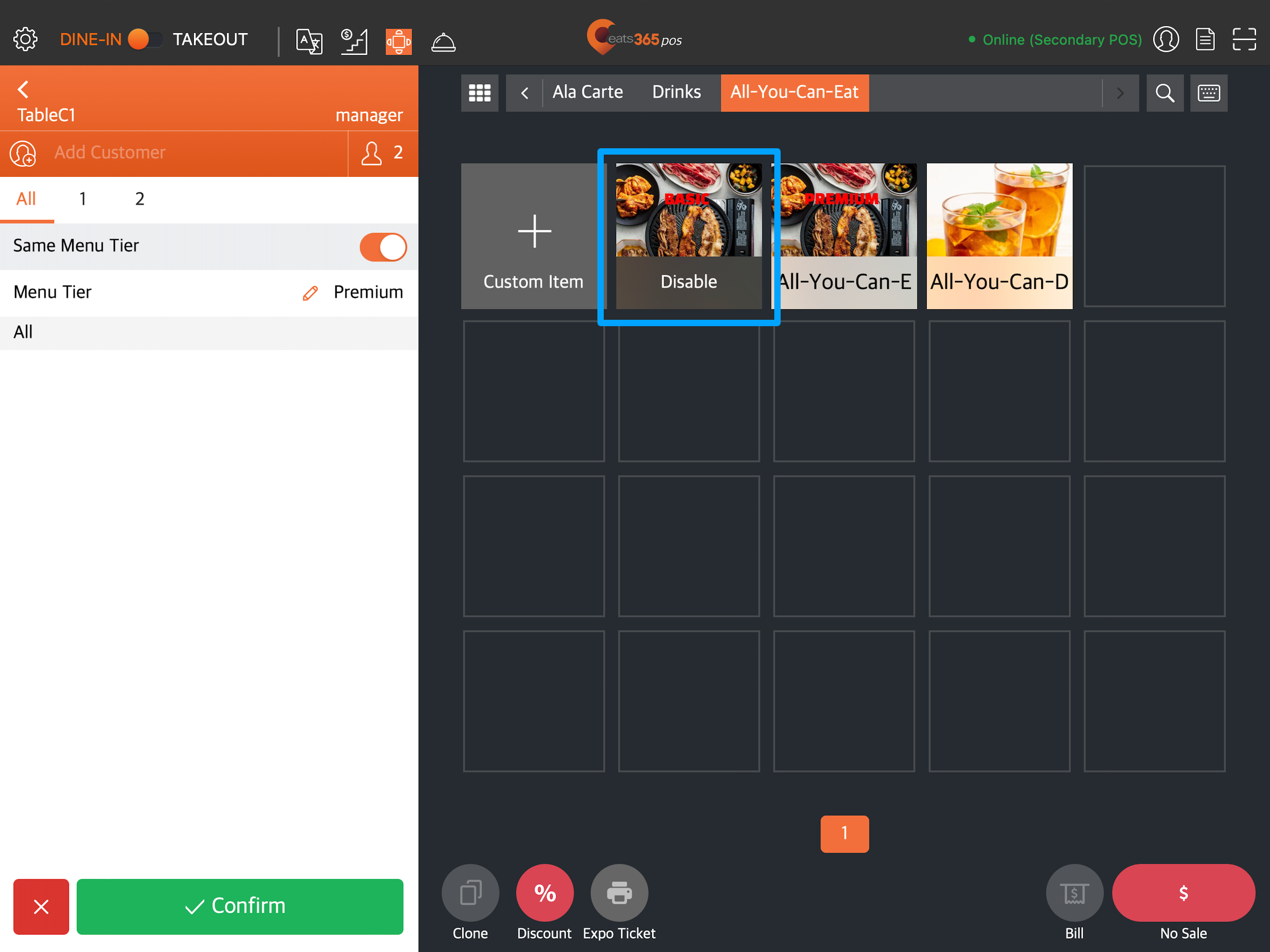
提示選取放題餐等級
啟用後,當員工在點餐畫面上選擇「統一放題餐等級」時,會被提示選擇一個等級。
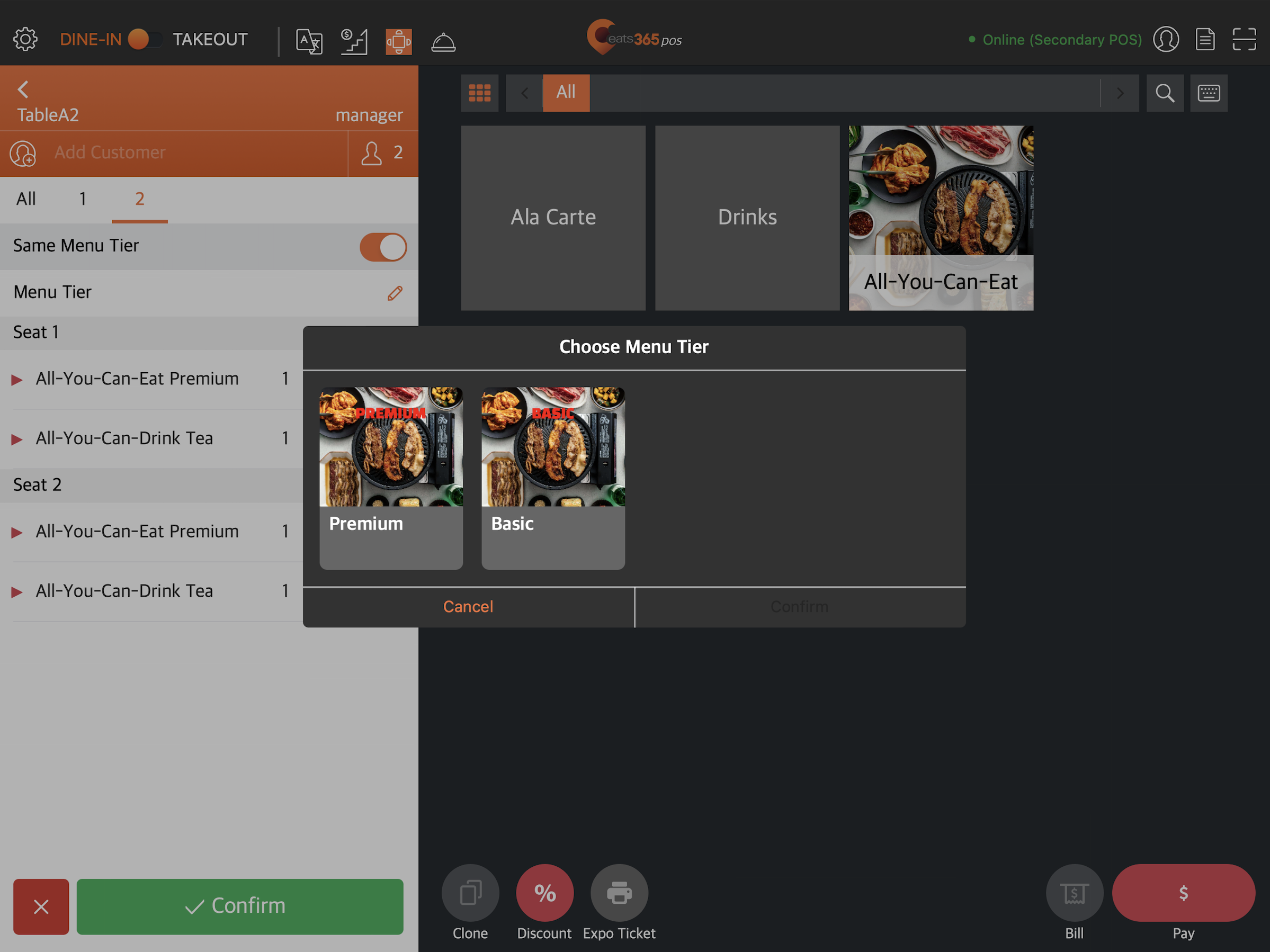
商家門戶(經典主題)
- 登入商戶入口網站。
- 在左側面板中,點選「餐廳設定」 。然後,選擇「堂食」 。
- 設定您喜歡的堂食設定。
- 在右上角,點擊儲存以確認。
以下是您可以在商家入口網站上設定和管理的設定清單:
一般的
加班提醒
啟用後,POS 會顯示一個進度條,讓餐廳工作人員可以輕鬆查看餐桌的輪換時間進度或餐桌的已用時間(取決於您配置的偏好),同時也會顯示加班指示器。
了解更多關於堂食超時提醒的信息,請參閱配置用餐時間設定。
建議提示
設定建議的小費金額。
刪除工作流程設定
訂單視圖
設定預設訂單視圖。
-
按訂單顯示- 所有商品將顯示在訂單清單中。
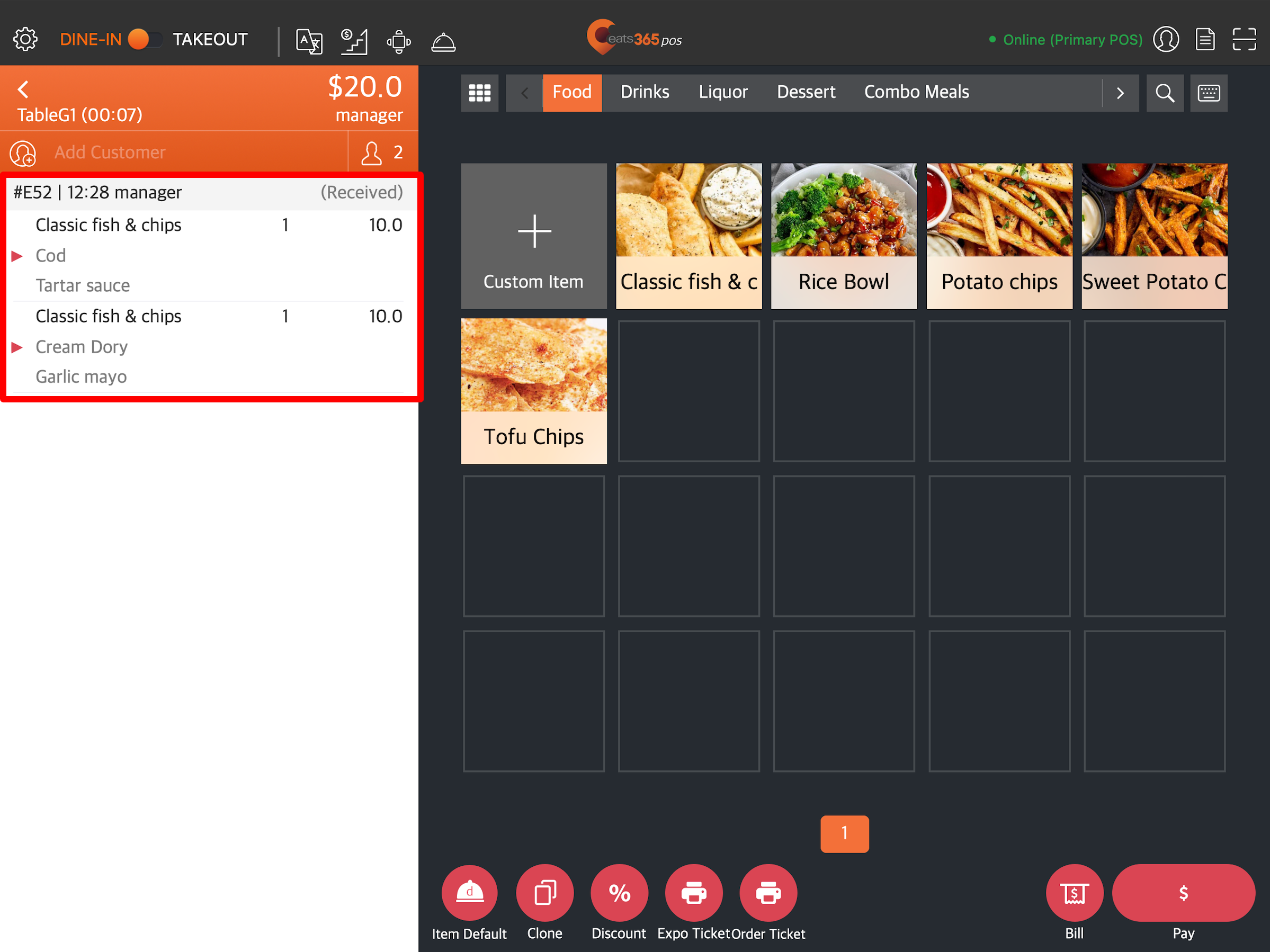
-
按座位顯示- 選擇座位號碼後將顯示訂單上的商品。
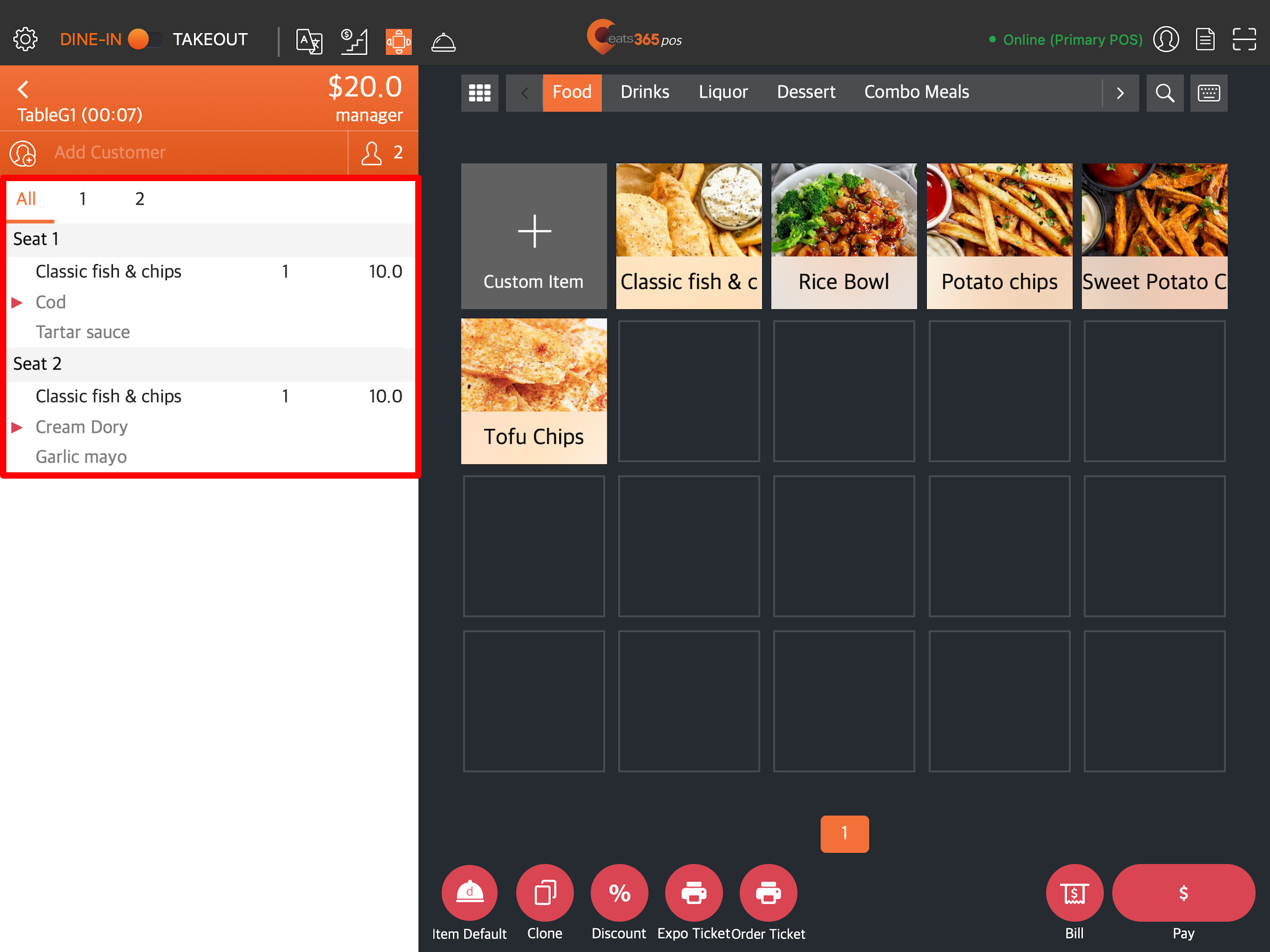
餐桌共享
啟用表格共享
啟用後,不同群組的客戶可以共用同一張桌子。
共享餐桌模式
設定預設表共享模式。
- 共享餐桌- 選取後,不同客戶群的訂單將在帳單上顯示相同的餐桌號碼。
- 分割表- 選取後,不同客戶群的訂單會在帳單上顯示分割表編號。
清除表格
訂單付款後清空桌子
啟用後,POS 會在訂單付款後自動清理桌面。如果停用此設置,訂單付款後桌面會變為綠色,表示需要清理。
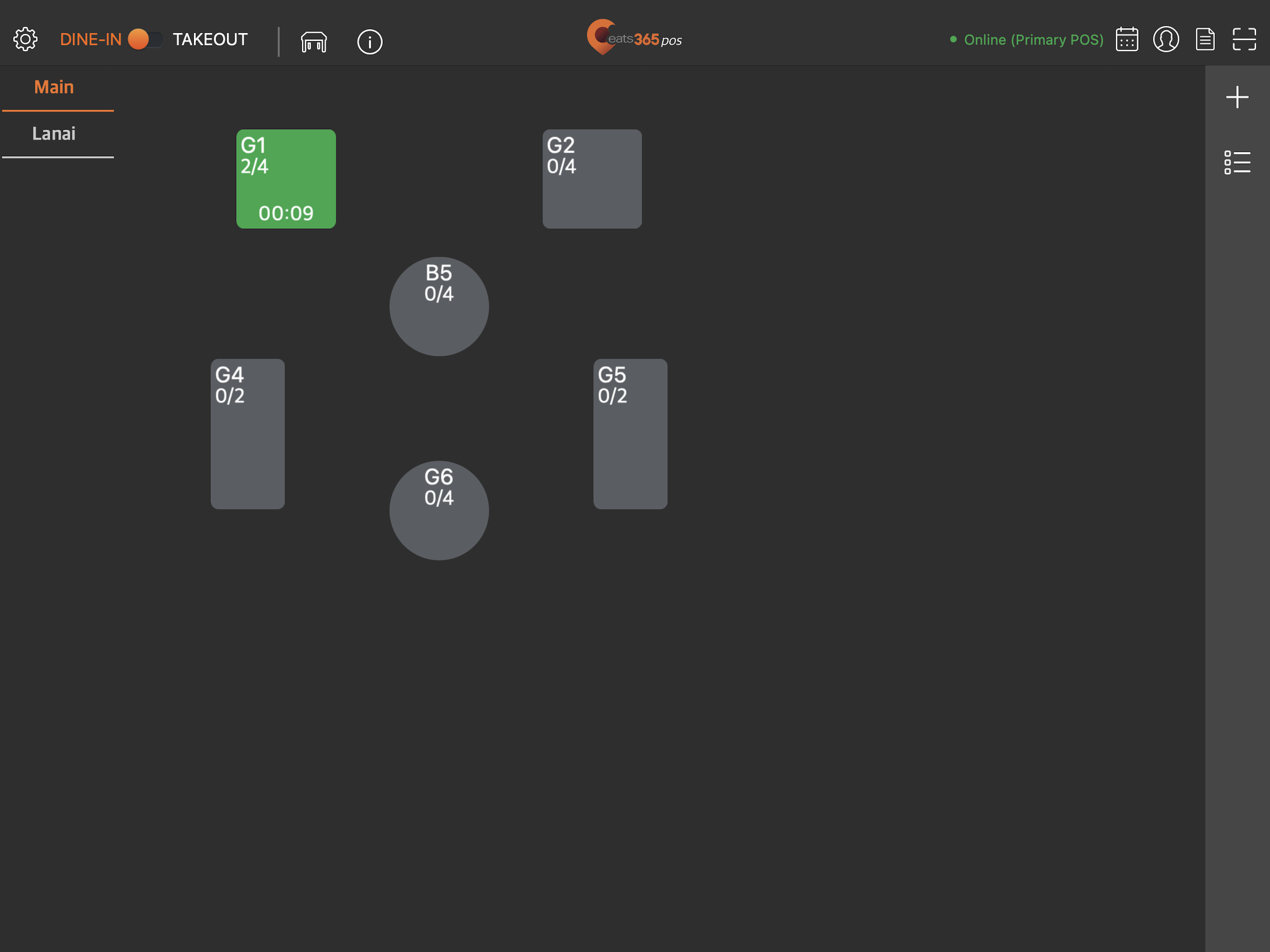
回家
付款處理後返回首頁
啟用後,POS 機付款後會自動返回「桌位圖」畫面。如果您關閉此設置,POS 機將停留在付款螢幕,以便您執行其他操作,例如支付小費和列印收據。
訂單付款
下單時要求付款
啟用後,所有訂單均自動要求付款。此設定將停用 POS 上的「確認」按鈕。
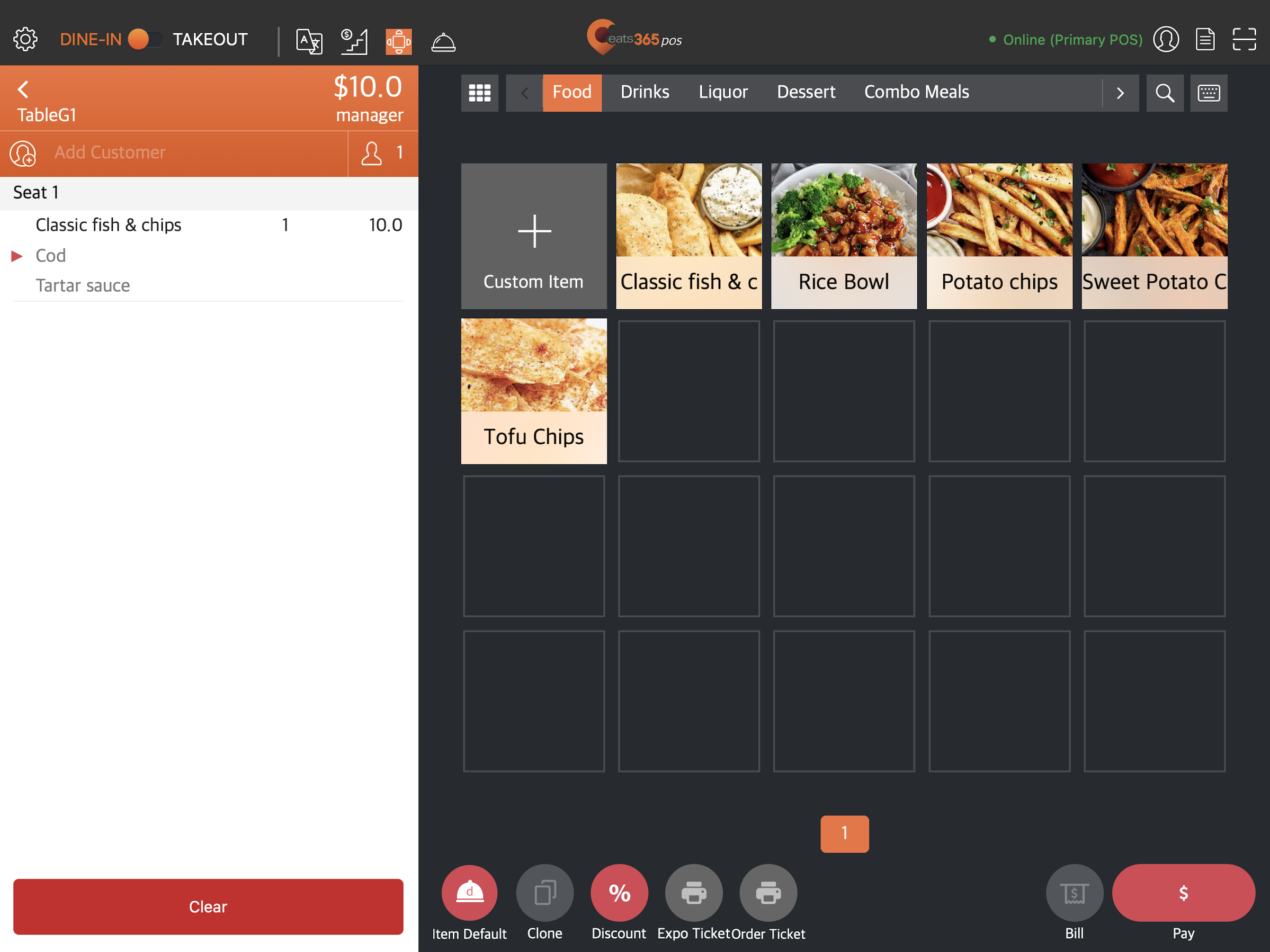
在帳單上列印付款二維碼
啟用後,帳單上會列印一個二維碼,顧客可以掃描該二維碼來支付訂單。
自助結帳完成後播放音軌
啟用後,POS 將播放語音警報,讓工作人員知道某個桌子已經使用自助結帳功能結清了帳單。
命令
強制輸入隊伍規模
啟用後,您需要在接受訂單之前在 POS 中輸入聚會規模。
自動新增項目
開啟支票時自動新增項目
啟用後,您可以設定自動添加哪些商品。例如,在酒吧環境中,您可以配置系統,讓每份訂單都附贈一碗花生。
訂單鎖定
訂單鎖定允許您在下訂單時或向客戶發出帳單後鎖定訂單。
簽發帳單時的鎖定行為
- 詢問- 開立帳單後,POS 上會出現提示是否要鎖定訂單。
- 自動- 出單後訂單自動鎖定。
- 無操作- 如果您不想在發出帳單後鎖定訂單,請選擇此項目。
下單時鎖定訂單
啟用後,您將無法在下訂單時從另一個 POS 為訂單新增商品。
啟用鎖定訂單警報
啟用後,系統會顯示已鎖定訂單的提醒。您可以設定提醒在設定的時間段後顯示。例如,如果您將訂單鎖定提醒時間設定為“10”,則鎖定訂單提醒將每 10 分鐘在 POS 機上顯示一次。
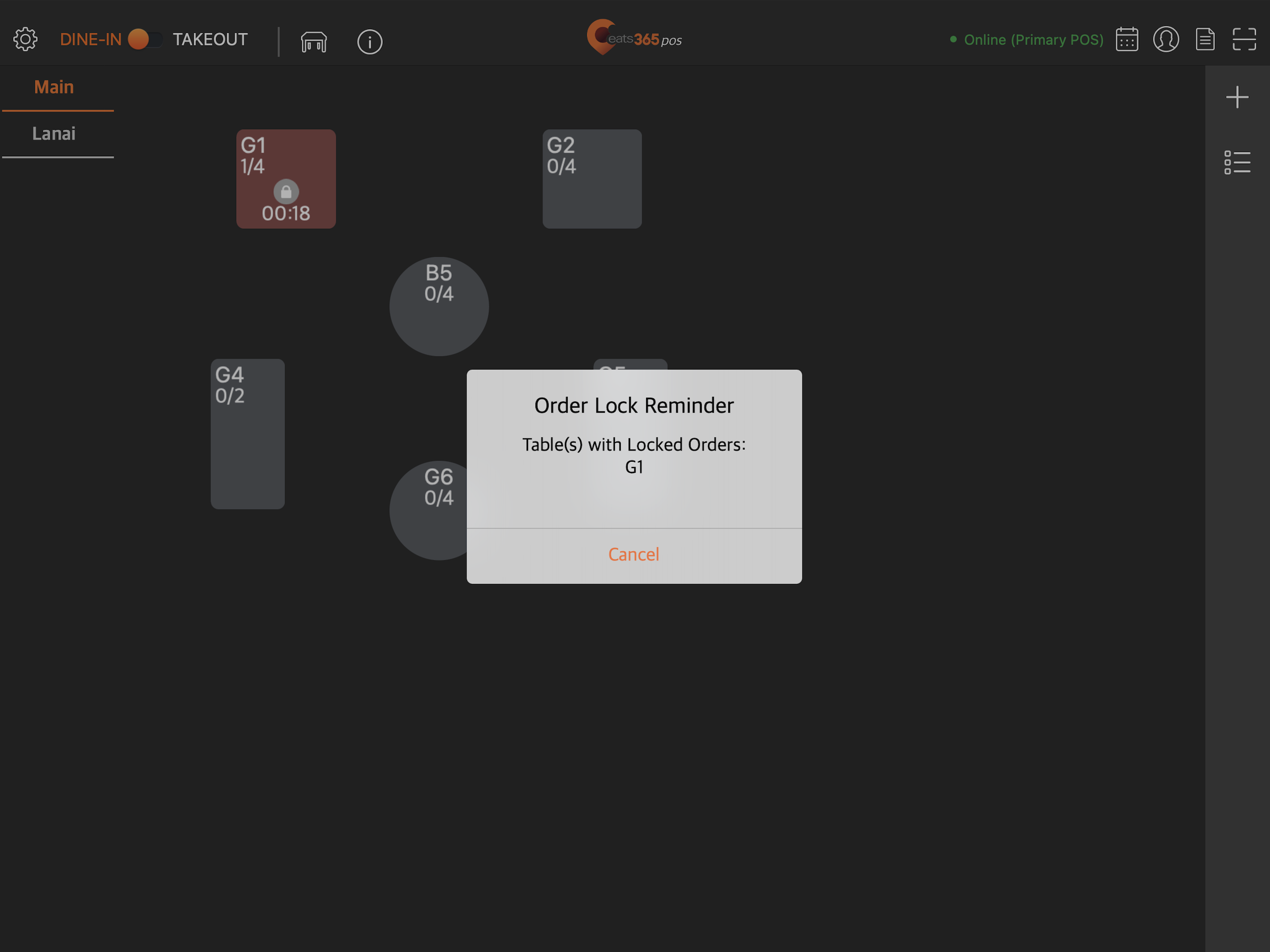
無限量供應菜單
無限量供應選單操作模式
啟用後,POS 系統將切換至「無限量供應」操作模式。除非將設定的「無限量供應」選單項目新增至訂單中,否則「無限量供應」選單項目將會被隱藏。停用後,所有項目(包括僅限「無限量供應」選單的項目)都會顯示在訂單畫面上。有關設定“無限量供應”選單的更多信息,請參閱建立“無限量供應”選單。
啟用訂單之間的時間間隔
啟用後,您可以設定顧客再次下單前需要等待的時間。如果您希望顧客可以隨時下單,可以將「下單間隔時間」設定為零。
POS 訂單影響時間間隔計算
啟用後,時間間隔計數將從 POS 系統上的最後一筆訂單開始。如果您不希望 POS 系統訂單觸發時間間隔功能,請關閉此設定。
時間差距影響POS
預設情況下,您為「無限暢吃」選單設定的時間間隔僅會影響透過「掃描點餐」和「照片選單」下達的訂單。啟用此設定後,時間間隔也適用於透過 POS 系統下達的訂單。
用餐時間計算
選擇您想要如何計算用餐開始時間:
- 訂單建立時間/就座時間 - 您可以將訂單建立時間算作用餐時間的開始時間。
- 除 POS 和mPOS之外的線上應用程式的首次訂單 - 允許您將從線上應用程式(例如Scan to Order和 PhotoMenu)下達的首次訂單算作用餐時間的開始。
商家界面 2.0
- 登入商家界面。
- 在左側面板上,點擊「餐廳設定」。
- 點擊「堂食」。然後,選擇您想要訪問的「堂食」設定。
注意:下拉清單顯示您可以配置的三個主要設置,包括「一般」、「流程設定」和「掃碼點餐」。 - 配置您偏好的堂食設定。
- 在右上角,點擊「儲存」以進行確認。
以下是您可以在商家界面上,設置和管理的設定清單:
一般
堂食訂單超時提醒
啟用此功能後,POS 將顯示進度條,方便餐廳人員清楚掌握餐桌的翻桌時間進度或已用餐時間(取決於您的配置偏好),並附有超時指示器。
若要了解更多關於堂食超時提醒的信息,請參閱配置用餐時間設置。
建議小費(全域設定)
「建議小費」(又稱為「小費指南」)是商家在顧客支付時提供的一種預先計算好的金額或百分比,旨在協助顧客決定給予服務人員多少小費。
您可以自訂建議小費的設置,包括以下內容:
-
小費百分比- 輸入建議小費的百分比。您最多可以建立三個預設的建議小費金額。

-
無小費- 啟用此設定,可允許顧客跳過添加小費。

-
表情符號- 從可用表情符號清單中選擇與小費選項關聯的表情符號。選擇後,系統會顯示該表情符號。此表情符號功能僅限於在線上落單網站上使用。

-
預設選項- 勾選此方框,以將小費百分比設定為預設小費選項。此選項將在結帳頁面上預先選取。

-
標記為“最受歡迎” - 勾選此方框,以將小費百分比標記為最受歡迎的選項。「最受歡迎」的小費建議功能,僅限於在線上落單網站上使用。

小費上限(一般設定)
設定可應用於小費的最大百分比。如果小費金額超出限制,則會顯示錯誤訊息。
自訂小費標題及描述(一般設定)
為小費選擇區,新增自訂標題和描述。您設定的自訂小費提示標題和描述,僅會顯示在線上落單網站上。

流程設定
落單顯示模式
設定預設點餐模式。
-
以訂單顯示- 所有商品將顯示在訂單清單中。
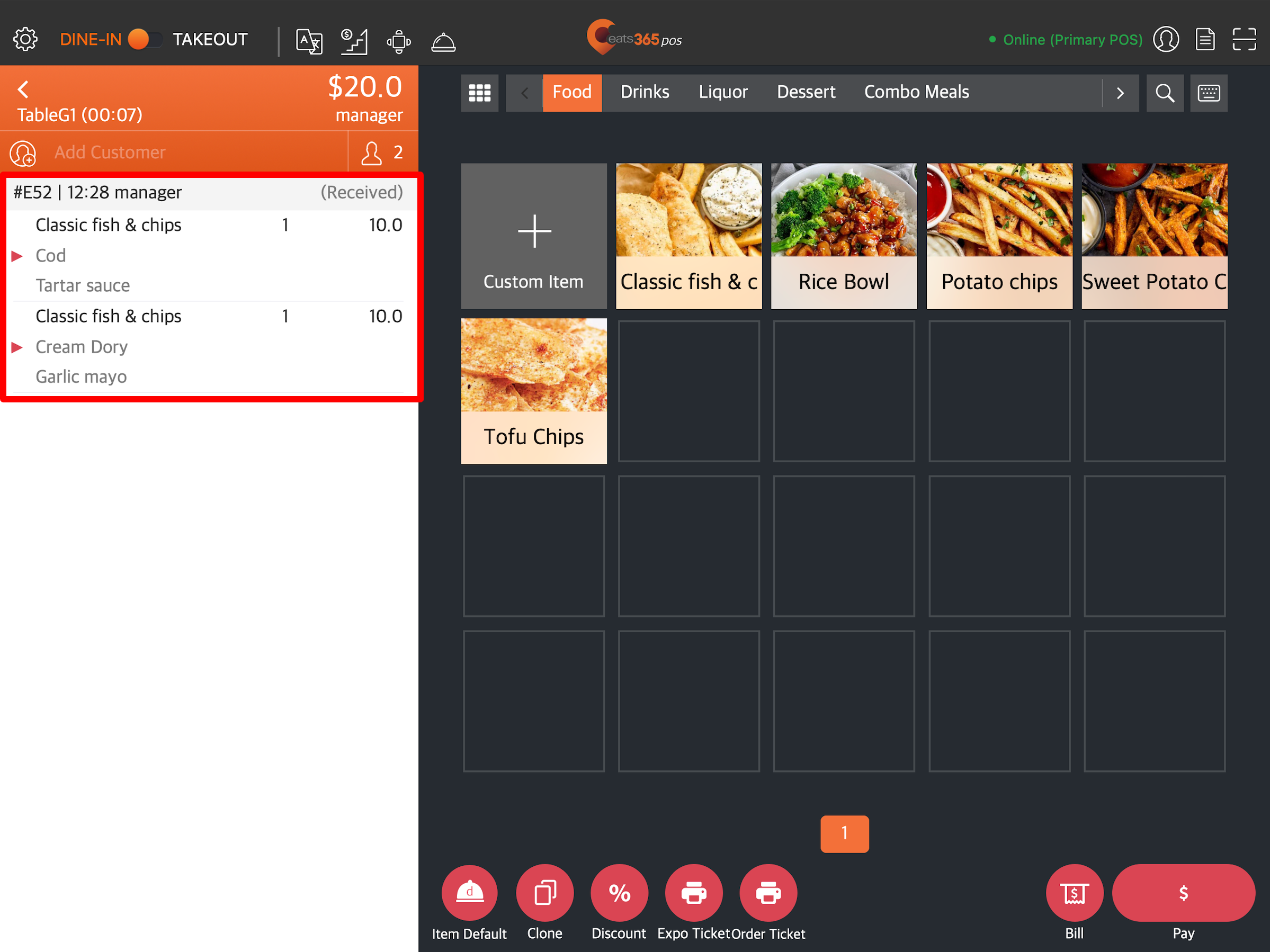
-
以座位顯示- 選擇座位號碼後,訂單上的商品將會顯示。
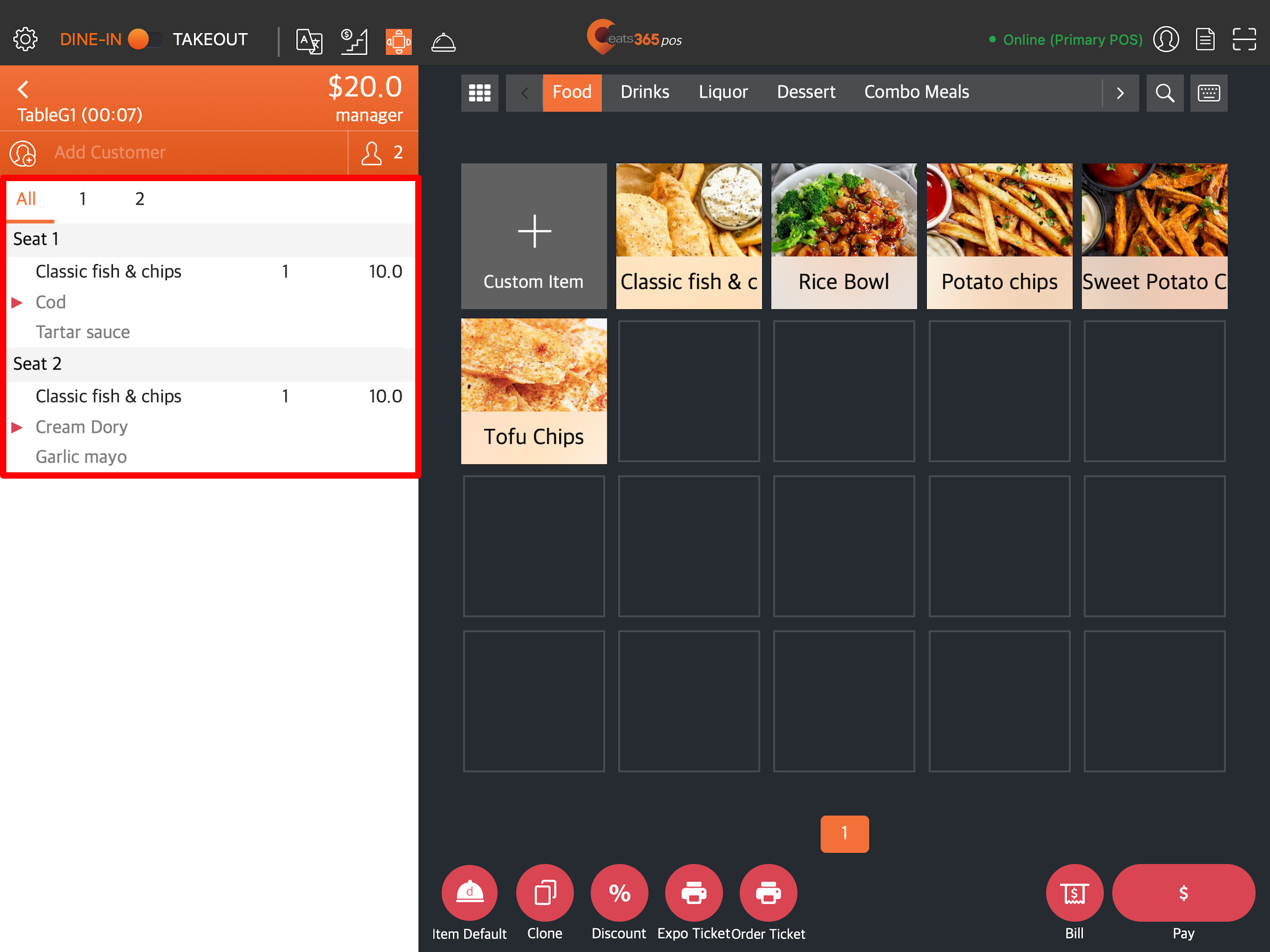
搭檯
允許搭檯
啟用後,不同組別的顧客戶可以共用同一張桌子。
搭檯設定
設置預設搭檯模式。
- 搭檯- 選取後,不同顧客組別的訂單在帳單上會顯示相同的餐桌號碼。
- 分檯- 選取後,不同顧客組別的訂單在帳單上會顯示分檯的餐桌號碼。
清檯
訂單付款後自動清檯
啟用後,POS 會在訂單付款後自動清理餐桌。如果停用此設定,訂單付款後餐桌會變為綠色,表示需要清理。
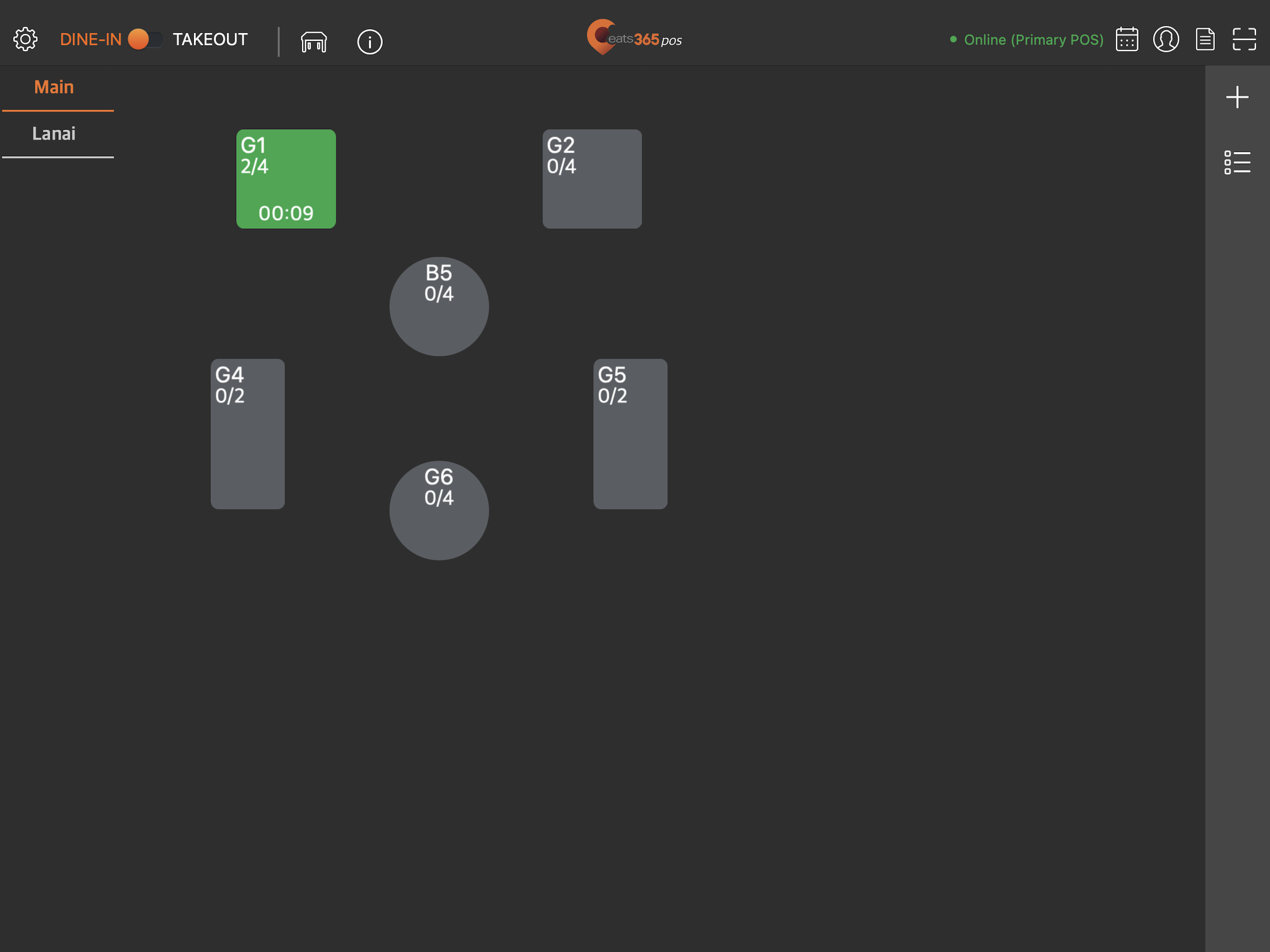
返回主頁
付款後自動返回主頁
啟用此功能後,POS 將在收款後自動返回點餐畫面。若您關閉此設定,POS 會停留在付款畫面,方便您執行其他操作,例如給小費和打印收據。
訂單付款
落單必須付款
啟用後,所有訂單將會自動要求付款。此設定可讓 POS 上的「確認」按鈕失效。
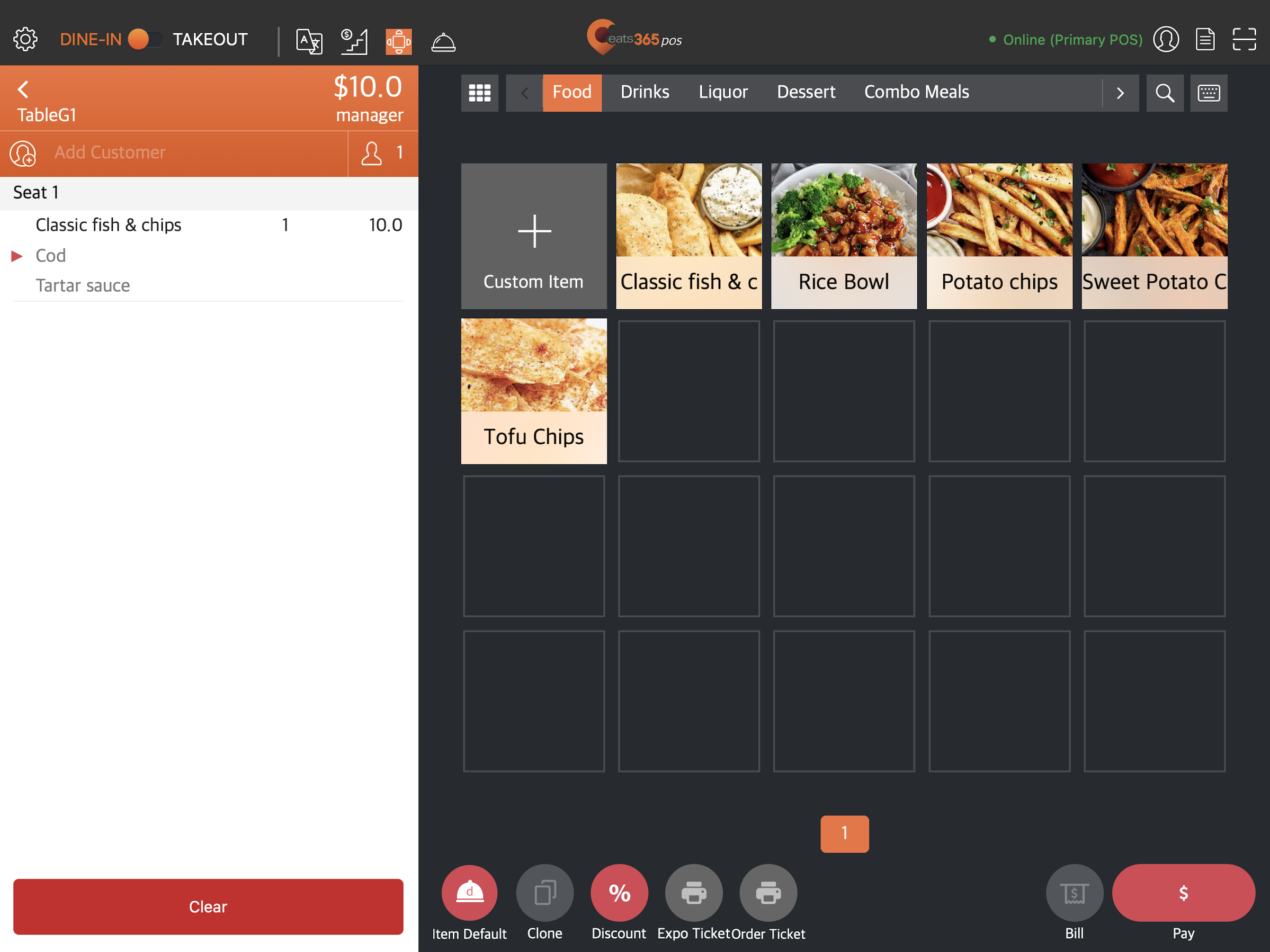
在帳單上打印付款 QR Code
啟用後,帳單上會打印一個QR碼,顧客可以掃描該QR碼以支付訂單。
顧客完成自行結帳後播出音效
啟用後,當某個桌號透過自助結帳功能結帳時,POS 會播放語音提示來通知員工。
啟用使用固定QR Code自助結帳
啟用此設定後,您即可生成及使用固定QR碼來處理自行結帳付款。
其他
提示輸入人數
啟用後,必須在 POS 系統輸入用餐人數,才能進行點餐。
自動加入商品
於開單時自動加入商品
啟用此功能後,您可以設定哪些商品會自動添加到每一張未結帳的帳單。例如,在酒吧裡,您可以設定系統隨著每筆訂單附贈一小碟免費花生。
鎖定訂單
「鎖定訂單」可讓您在下訂單時或向顧客發出帳單後鎖定訂單。
列印帳單時
- 每次詢問是否鎖定訂單- 當您在發出帳單後並想鎖定訂單時,POS 上會跳出提示。
- 自動鎖定訂單- 發出帳單後,訂單將自動鎖定。
- 沒有動作- 如果您不想在發出帳單後鎖定訂單,請選擇此項目。
落單時自動鎖定訂單
啟用後,當有訂單正在建立時,您將無法從另一台 POS 新增商品至該訂單。
開啟訂單鎖定提示
啟用此功能後,將會出現警示以顯示哪些訂單已被鎖定。您可以設定警示出現的時間間隔。例如,如果您將 “訂單鎖定提示時間” 設定為 “10”,那鎖定訂單提醒將每 10 分鐘在 POS 機上顯示一次。
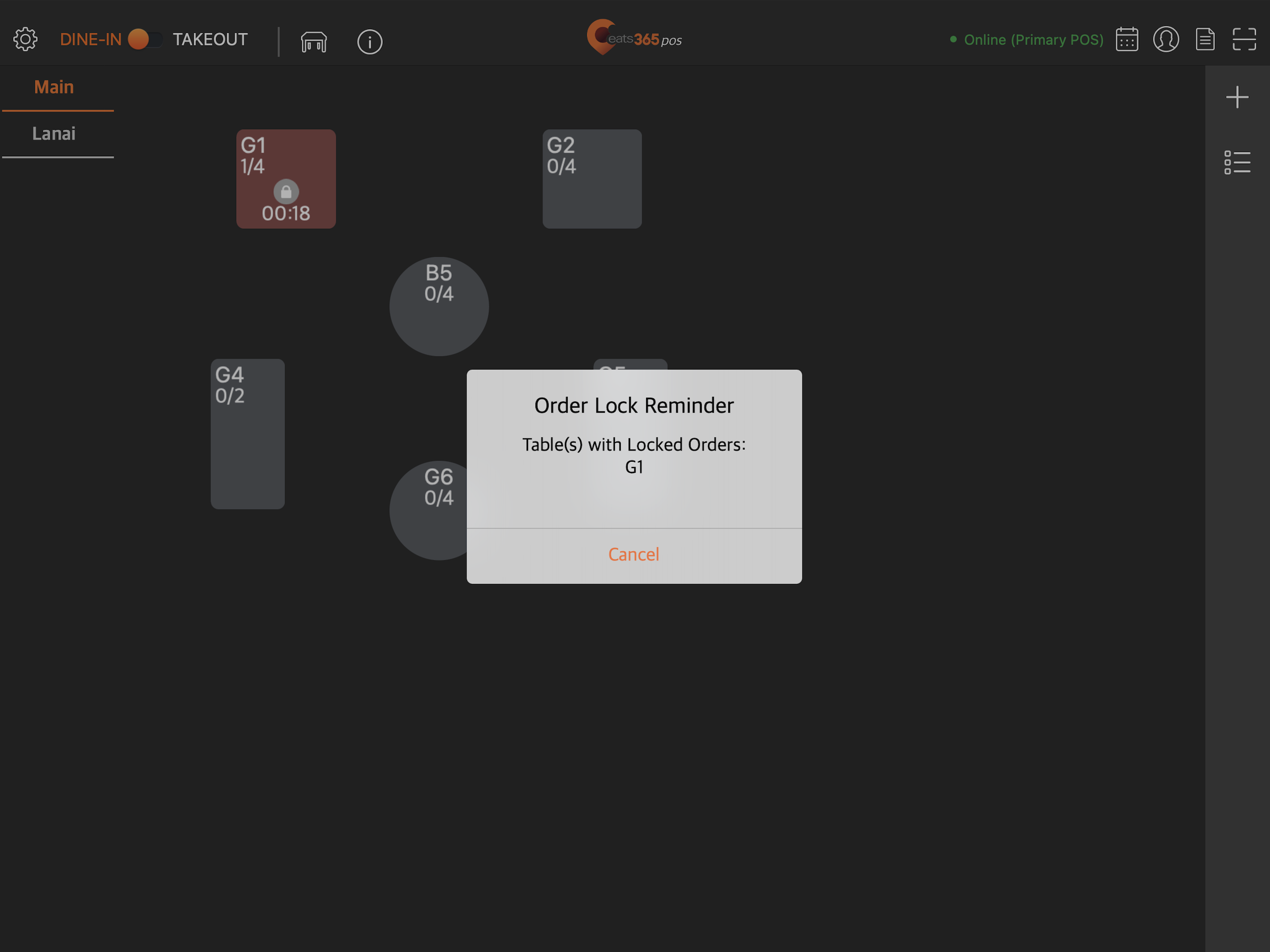
放題菜單
放題菜單運作模式
啟用後,POS 系統將切換至「放題菜單運作模式」。除非已將設定的放題菜單商品加入訂單,否則放題菜單上的商品將會被隱藏。關閉此設定後,所有商品(包括那些僅供放題菜單使用的商品)都會顯示在點餐畫面上。有關設定放題菜單的更多信息,請參閱建立放題菜單。
啟用落單間隔時間
啟用後,您可以設定顧客再次下單前需要等待的時間。如果您希望顧客可以隨時下單,可以將「落單間隔時間」設定為零。
POS 訂單影響落單間隔時間
啟用後,時間間隔會從 POS 上的最後一筆訂單開始計算。若您不希望 POS 訂單影響時間間隔功能,請將此設定關閉。
POS 受下單間隔時間影響
預設情況下,您為放題菜單設定的時間間隔僅會影響透過「掃碼點餐」和「電子餐牌」所下達的訂單。啟用此設定後,時間間隔也適用於透過 POS 系統下達的訂單。
用餐時間計算方式
選擇您想要如何計算用餐開始時間:
- 訂單建立時間- 允許系統將 POS 上的訂單建立時間,作為用餐時間的開始。
- 首個線上程式訂單時間- 允許系統將從線上應用程式(例如, 掃碼點餐和電子餐牌)下達的第一份訂單計為用餐時間的開始。
統一(同桌訂單)放題餐等級
啟用後,您可以選擇限制顧客點選不同等級的放題菜單商品。如果某個商品不屬於目前選擇的等級,POS 會將其停用。
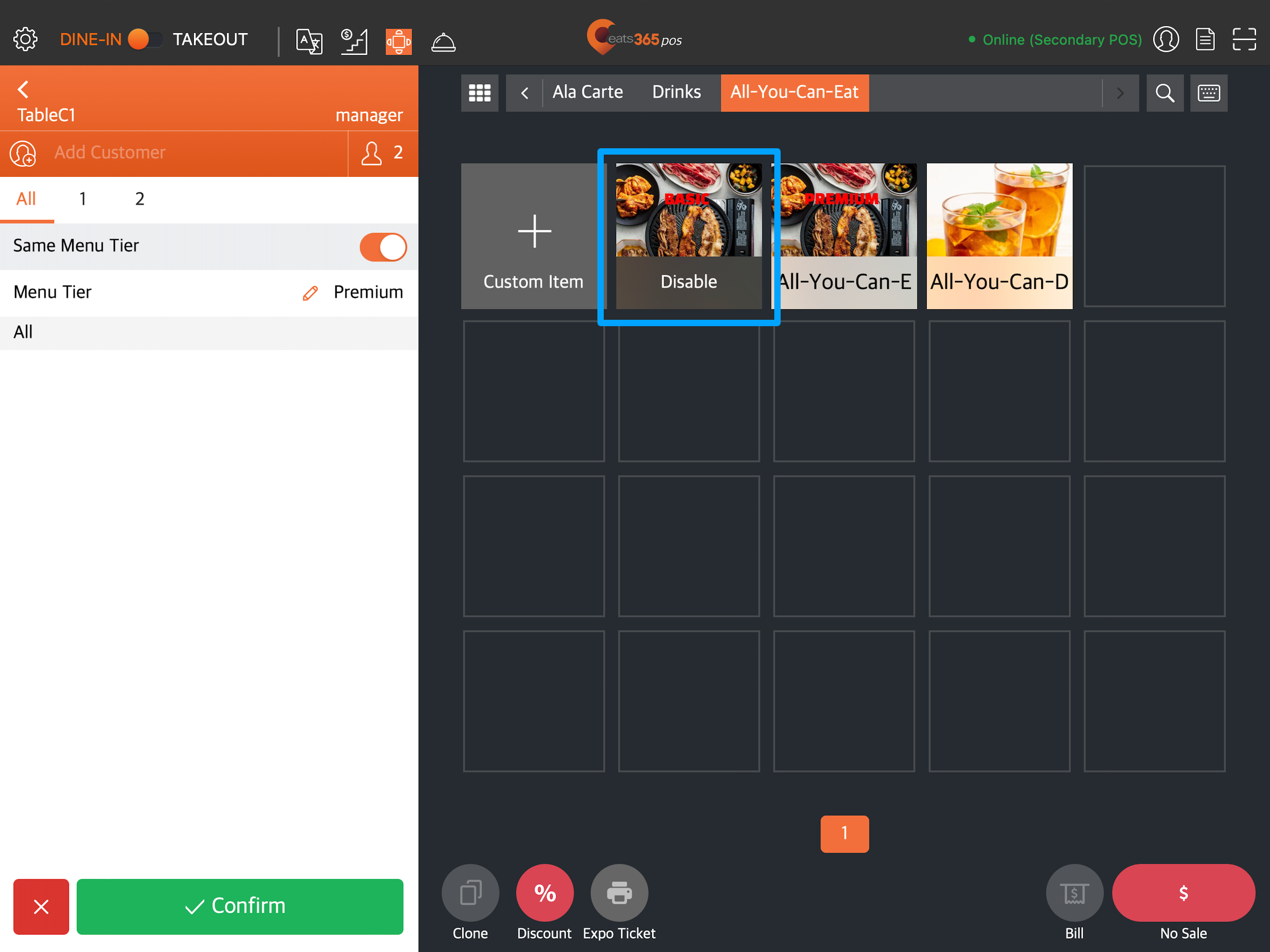
提示選取放題餐等級
啟用後,當員工在點餐畫面上選擇「統一放題餐等級」時,會被提示選擇一個等級。
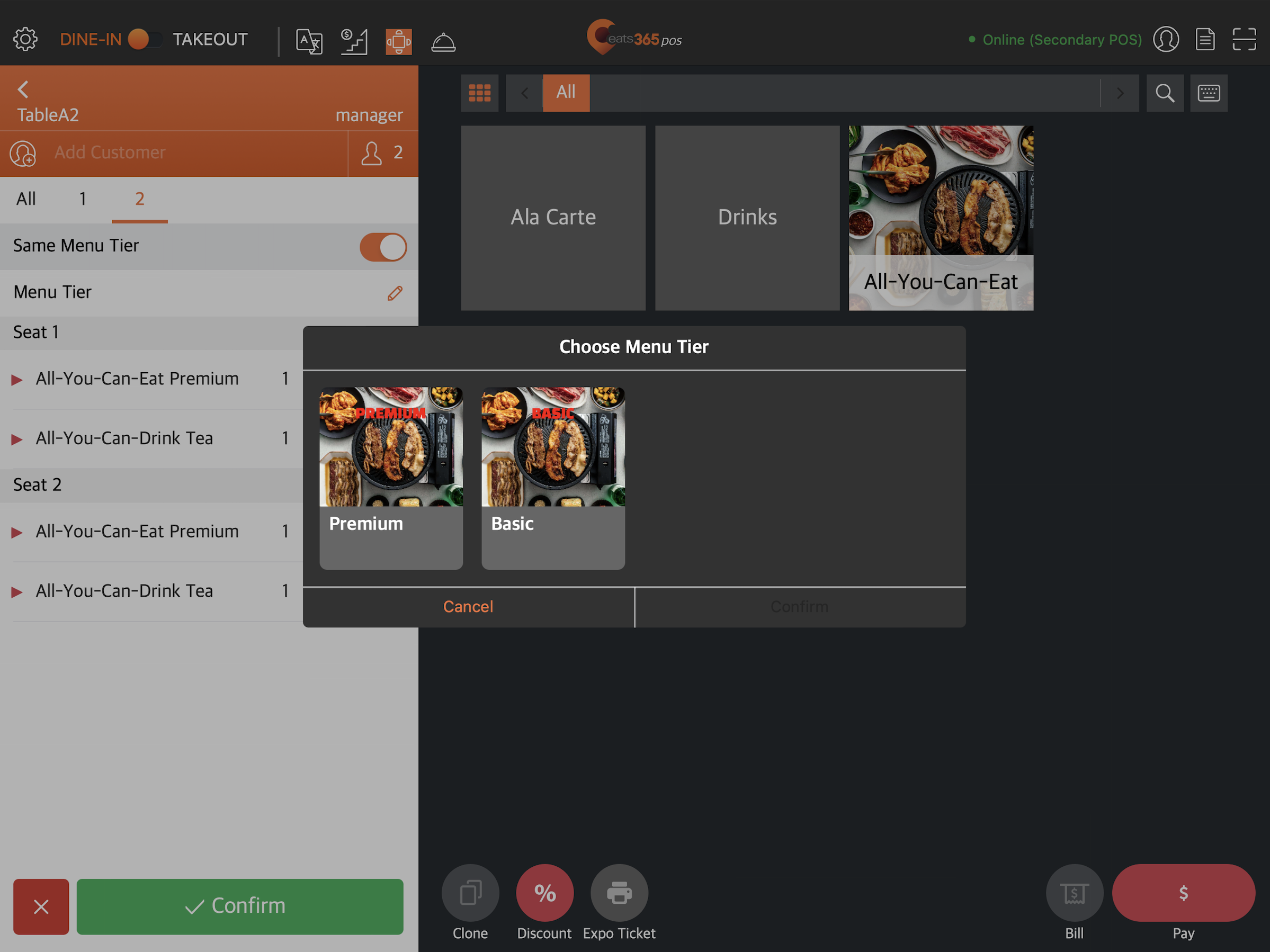
 Eats365 產品
Eats365 產品 商家指南
商家指南 模組
模組 會員
會員 整合
整合 硬件
硬件 員工操作
員工操作 職級和權限
職級和權限 付款
付款 報表
報表 最新消息
最新消息 產品更新
產品更新 故障排除
故障排除 探索 Eats365 產品
探索 Eats365 產品 Eats365 POS 詞彙表
Eats365 POS 詞彙表 問題排解
問題排解 已啟用。
已啟用。